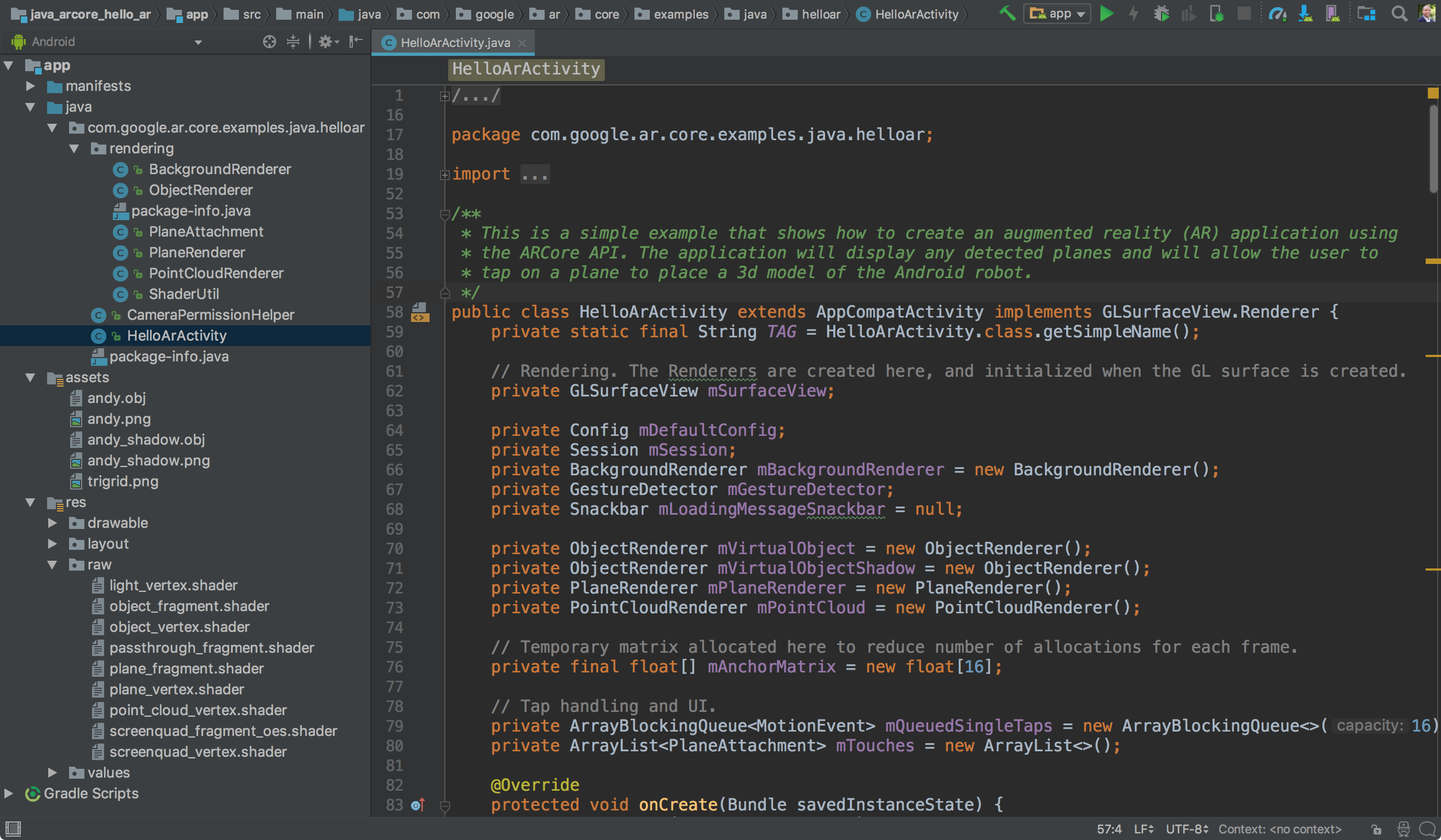Android पर ARCore का इस्तेमाल शुरू करने के लिए, ARCore SDK के साथ शामिल hello_ar_kotlin या hello_ar_java सैंपल ऐप्लिकेशन में से किसी एक को चलाया जा सकता है. ये सैंपल ऐप्लिकेशन, 2D और 3D वेक्टर ग्राफ़िक को रेंडर करने के लिए, OpenGL का इस्तेमाल करते हैं. यह एक प्रोग्रामिंग इंटरफ़ेस है. ये ऐप्लिकेशन, डिटेक्ट किए गए सभी प्लेन दिखाते हैं. साथ ही, उपयोगकर्ता को किसी प्लेन पर टैप करके, उसका 3D मॉडल डालने की सुविधा देते हैं.
डेवलपमेंट एनवायरमेंट सेट अप करना
Android Studio का 3.1 या इसके बाद का वर्शन और Android SDK टूल प्लैटफ़ॉर्म का 7.0 (एपीआई लेवल 24) या इसके बाद का वर्शन इंस्टॉल करें.
अगर आपने Android का इस्तेमाल पहले कभी नहीं किया है, तो अपना पहला Android ऐप्लिकेशन बनाना लेख पढ़ें.
सैंपल प्रोजेक्ट खोलना
Android Studio में, ARCore SDK के GitHub रिपॉज़िटरी को क्लोन करें.
ऐसा करने के कई तरीके हैं:
पहले से इंस्टॉल किए गए Android Studio के लिए:
- Git मेन्यू में जाकर, Clone को चुनें.
- Version control ड्रॉप-डाउन में, वर्शन कंट्रोल सिस्टम के तौर पर Git चुनें.
URL फ़ील्ड में, ARCore के GitHub रिपॉज़िटरी का यह यूआरएल डालें:
https://github.com/google-ar/arcore-android-sdk.git
Terminal खोलकर,
git cloneकमांड इस तरह भी दिया जा सकता है:git clone https://github.com/google-ar/arcore-android-sdk.git
सैंपल प्रोजेक्ट में से किसी एक को इस तरह खोलें (किसी प्रोजेक्ट को बनाने और चलाने के लिए, आपको उसे साफ़ तौर पर खोलना होगा).
- File मेन्यू में जाकर, Open चुनें.
- arcore-android-sdk/samples फ़ोल्डर में, hello_ar_kotlin या hello_ar_java फ़ोल्डर में से कोई एक चुनें और Open पर क्लिक करें.
अपना डिवाइस या एमुलेटर तैयार करना
एआर ऐप्लिकेशन, इस सुविधा के साथ काम करने वाले डिवाइस पर या Android Emulator में चलाए जा सकते हैं. ऐप्लिकेशन चलाने से पहले, आपको एमुलेटर पर Google Play Services for AR को अपडेट करना होगा. ज़्यादा जानकारी के लिए, Android एमुलेटर में एआर ऐप्लिकेशन चलाना लेख पढ़ें.
सैंपल चलाना
पक्का करें कि आपका Android डिवाइस, डेवलपमेंट मशीन से कनेक्ट हो. इसके बाद, Android Studio में Run  पर क्लिक करें.
पर क्लिक करें.
Android Studio आपके प्रोजेक्ट को डीबग किए जा सकने वाले APK में बनाता है, APK को इंस्टॉल करता है, और फिर आपके डिवाइस पर ऐप्लिकेशन को चलाता है. ज़्यादा जानकारी के लिए, अपना ऐप्लिकेशन बनाना और चलाना लेख पढ़ें.
अगर Google Play Services for AR मौजूद नहीं है या पुराना है, तो आपको इसे इंस्टॉल या अपडेट करने के लिए कहा जा सकता है. इसे Google Play Store से इंस्टॉल करने के लिए, CONTINUE चुनें या Google Play Services for AR को मैन्युअल तरीके से अपडेट करने के तरीके के मुताबिक, इसे मैन्युअल तरीके से अपडेट करें.
hello_ar_java ऐप्लिकेशन की मदद से, एआर से पहचाने गए प्लैटफ़ॉर्म की सतहों पर, तीन डाइमेंशन वाला ARCore पांव रखा जा सकता है. इसे Android GL SurfaceView के साथ लागू किया गया है. इसका इस्तेमाल, कैमरे की झलक और प्लेन और ऐंकर जैसे बुनियादी एआर ऑब्जेक्ट को रेंडर करने के लिए किया जाता है. hello_ar_java का रेंडरिंग फ़्रेमवर्क का सैंपल, com/google/ar/core/examples/java/common/samplerender में देखा जा सकता है.

इंस्टैंट प्लेसमेंट का इस्तेमाल करना
इंस्टैंट प्लेसमेंट एपीआई की मदद से, उपयोगकर्ता स्क्रीन पर किसी AR ऑब्जेक्ट को तुरंत डाल सकता है. इसके लिए, उसे ARCore के प्लैटफ़ॉर्म की ज्यामिति का पता लगाने का इंतज़ार नहीं करना पड़ता. जब उपयोगकर्ता अपने आस-पास के वातावरण में आगे बढ़ता है, तो ऑब्जेक्ट की जगह को रीयल टाइम में बेहतर बनाया जाता है.
कोई ऑब्जेक्ट डालने के लिए, स्क्रीन पर टैप करें. स्क्रीन पर होलोग्राफ़िक ऑब्जेक्ट दिखने के बाद, डिवाइस को इधर-उधर घुमाते रहें, ताकि ARCore आपके आस-पास के बारे में ज़रूरत के मुताबिक डेटा इकट्ठा कर सके और वर्चुअल ऑब्जेक्ट को सही तरीके से ऐंकर कर सके.
जब ARCore, ऑब्जेक्ट की जगह की ज्यामिति का पता लगा लेता है और उस जगह को ट्रैक करने की सुविधा सेट अप कर लेता है, तो ऑब्जेक्ट की पोज़िशन अपने-आप अपडेट हो जाती है, ताकि वह सटीक हो.
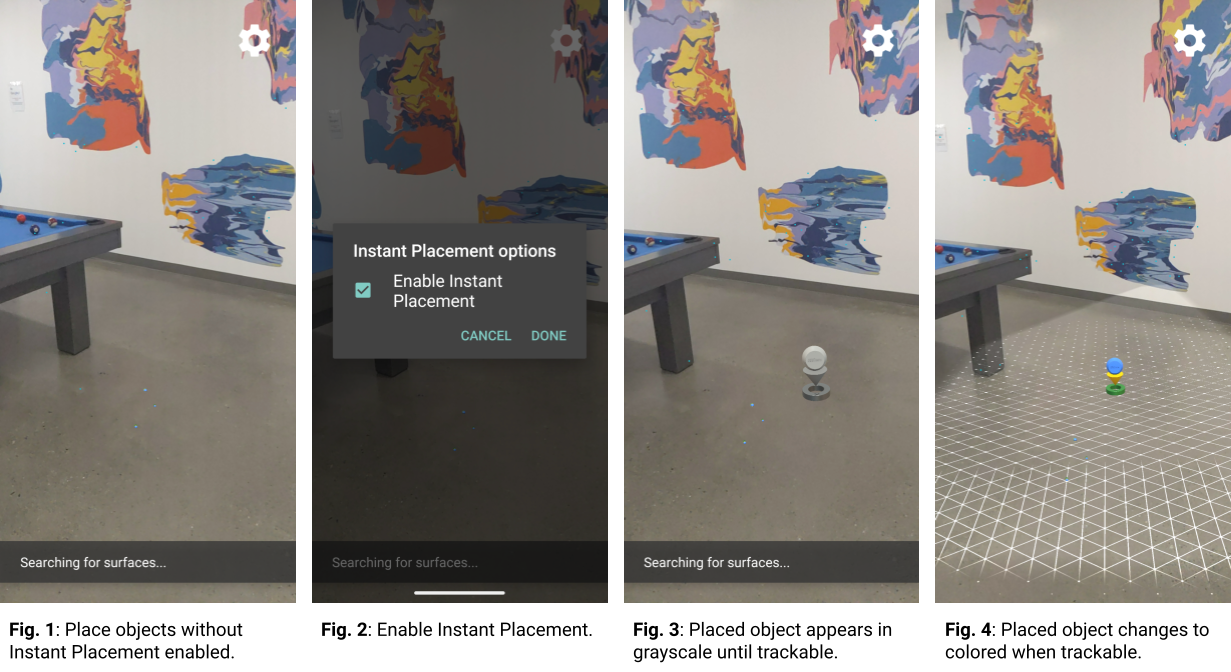
पहली इमेज में, इंस्टैंट प्लेसमेंट की सुविधा बंद है और सतह की ज्यामिति तय नहीं है. पूल टेबल की दाईं ओर फ़्लोर पर रखे गए ऑब्जेक्ट (चार छोटे नीले बिंदु) ऐसे दिखते हैं जैसे वे गिर गए हों.
दूसरे चित्र में, गियर आइकॉन के नीचे मौजूद मेन्यू से इंस्टैंट प्लेसमेंट चालू किया गया है.
तीसरे चित्र में, इंस्टैंट प्लेसमेंट की सुविधा चालू होने पर, सीन में एक नया ऑब्जेक्ट जोड़ा गया है. यह रंगीन होने के बजाय, धूसर रंग में दिखता है. इससे पता चलता है कि इसे अब तक सही पोज़ के लिए ठीक नहीं किया गया है.
चौथे चित्र में, नए ऑब्जेक्ट को रंग दिया गया है और उसकी पोज़िशन सटीक है. ऐसा तब होता है, जब सतह की ज्यामिति (ट्रैक की जा सकने वाली ग्रिड लाइनों से पता चलती है) का पता चलता है.
डेप्थ का इस्तेमाल करना
गहराई की सुविधा चालू होने पर, ARCore सीन में मौजूद ऑब्जेक्ट की ज्यामिति और जगह को ध्यान में रखता है. साथ ही, सीन में मौजूद ऑब्जेक्ट की जगह का हिसाब लगाता है. इससे, प्लेस किए गए ऑब्जेक्ट को सीन में मौजूद ऑब्जेक्ट से छिपाया जा सकता है. साथ ही, इससे आपके ऐप्लिकेशन को ज़्यादा असली लुक मिलता है.
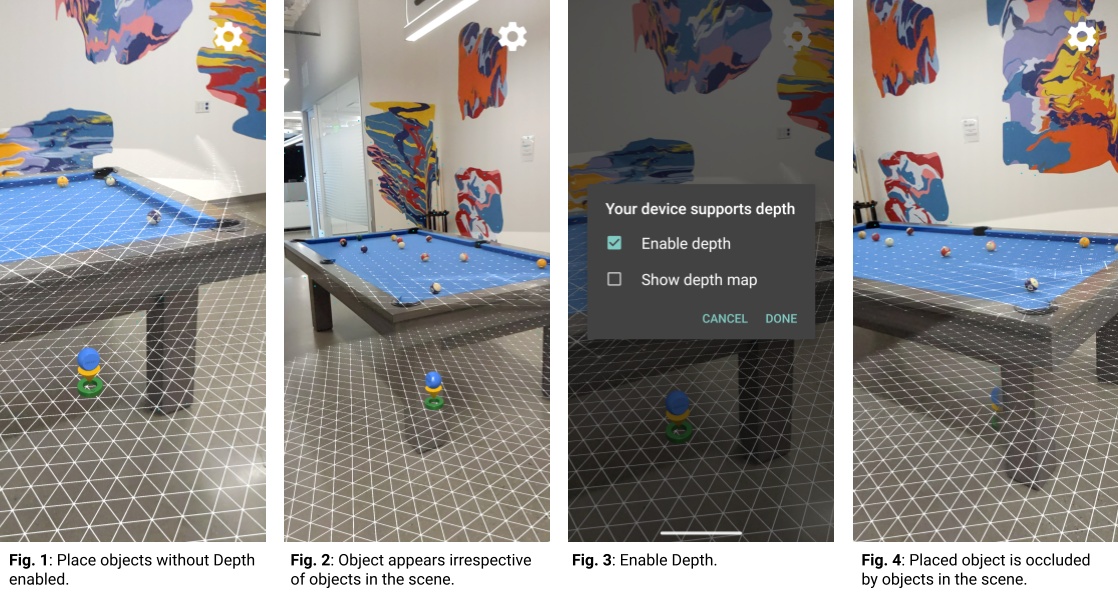
पहली इमेज में, डेप्थ की सुविधा बंद है. पूल टेबल के नीचे एक ऑब्जेक्ट रखा गया है.
दूसरी इमेज में, पूल टेबल के आस-पास डिवाइस के घूमने पर, ऑब्जेक्ट डिवाइस के पीछे-पीछे चलता हुआ दिखता है. भले ही, सीन में अन्य ऑब्जेक्ट मौजूद हों.
तीसरे चित्र में, डेप्थ मोड चालू है.
चौथे चित्र में, डिवाइस के आस-पास घूमने पर, ऑब्जेक्ट अब पूल टेबल से छिपा हुआ दिखता है.
अगले चरण
- ARCore SDK में, अन्य सैंपल प्रोजेक्ट बनाने और उन्हें चलाने की कोशिश करें.
- ऑगमेंटेड रिएलिटी कोडलैब पर जाकर, ऐसे ज़्यादा सैंपल ऐप्लिकेशन देखें जिन्हें बनाया और चलाया जा सकता है.
- अपने ऐप्लिकेशन में ARCore चालू करने का तरीका जानें.
- रनटाइम से जुड़ी बातें देखें.
- डिज़ाइन से जुड़े दिशा-निर्देश पढ़ें.